pycharm配置git(图文教程)
下载git客户端
FileàDefault Settingà Version Controlà Git
Path to Git executable 填写git客户端的git.exe路径,点击OK,如图下



Git Repository URL的地址填写

其形式如:http://gitlab.AAAA.com/redredava/semantic.git,以 .git结束的链接;
Parent Directory路径是本地保存路径,点击Clone



比较不同修改的变化,如下图所示:
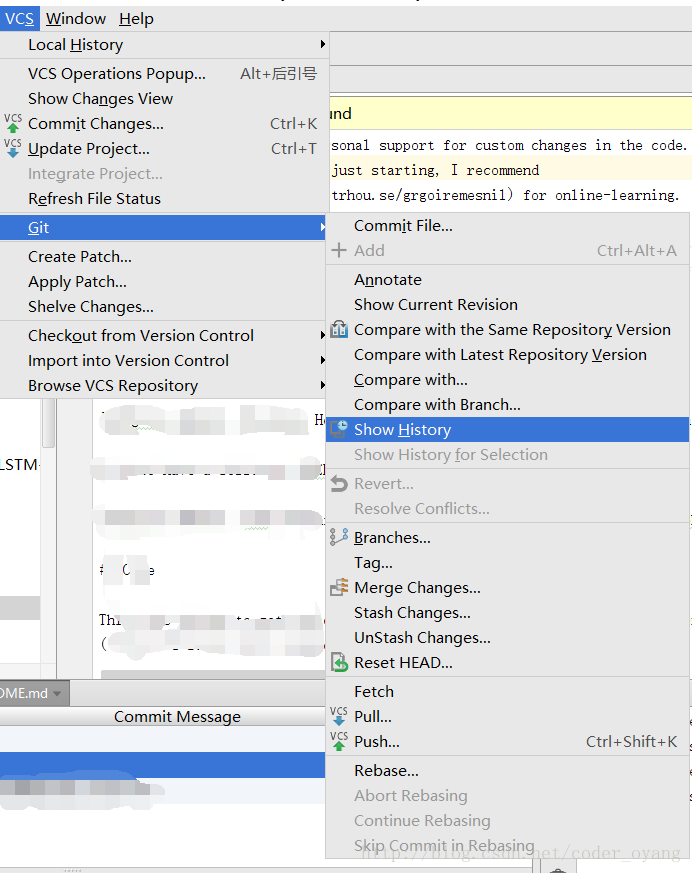
展示结果:

双击任意一个,点击第一个查看变化

展示结果如上,不同部分会通过不同颜色展示出来
新加分支,点击之后,会将当前分支全部copy到新建的分支下面,可以避免反复创建文件夹、文件等问题
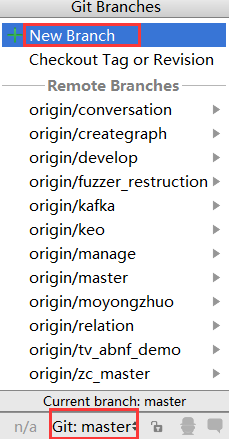
以上就是本文的全部内容,希望对大家的学习有所帮助,也希望大家多多支持我们。
相关推荐
-
在Pycharm中使用GitHub的方法步骤
Pycharm是当前进行python开发,尤其是Django开发最好的IDE.GitHub是程序员的圣地,几乎人人都在用. 本文假设你对pycharm和github都有一定的了解,并且希望在pycharm下直接使用github的版本控制功能. 废话不多说,下面图文详解,全是干货. 环境:pycharm 2016,git 2.8,github账户,windows7 一.配置Pycharm 不管你用哪种方法,进入pycharm的配置菜单. 选择上图中的version control.(这里插一句,不
-
通过pycharm使用git的步骤(图文详解)
前言 使用git+pycharm有一段时间了,算是稍有点心得,这边整理一下,可能有的方法不是最优,欢迎交流,可能还是习惯敲命令去使用git,不过其实pycharm已经帮忙做了很多了,我们可以不用记住那么多的命令的. 通过pycharm初始化git环境 因为之前内网搭建了gitlab,参考此文章centos6搭建gitlab,所以可以通过gitlab很方便的创建一个project,我这边从无到有,先从gitlab上checkout一个仓库,这个项目之前已经从gitlab上创建了 checkout之
-
在pycharm中使用git版本管理以及同步github的方法
注意:首先你电脑必须安装git版本控制器(软件),在官网下载即可. pycharm中使用git以及github很简单,首先在设置中搜索github: 点击右边的Create API Token,系统会要求输入你的github账号和密码,当你输入正确点击确认后会进行身份认证,认证成功后会创建一段TOKEN.这时你的github库与pycharm就联系起来了. 之后,你可以将你新建的工程上传到你的github库,点击VCS,点击"import into Version Control"中的
-
pycharm配置git(图文教程)
下载git客户端 FileàDefault Settingà Version Controlà Git Path to Git executable 填写git客户端的git.exe路径,点击OK,如图下 Git Repository URL的地址填写 其形式如:http://gitlab.AAAA.com/redredava/semantic.git,以 .git结束的链接: Parent Directory路径是本地保存路径,点击Clone 比较不同修改的变化,如下图所示: 展示结果: 双击
-
PyCharm 专业版安装图文教程
通过前面的Python入门教程博客专栏的学习,基本已经算入门Python了,接下来为了巩固Python,此后几篇文章重点在于使用Python进阶开发专栏还望大家多多支持. 所谓好马配好鞍,Python开发已经不同于Python入门,单纯的官方解释器已经满足不了需求了,所有寻找一个好的集成开发环境(IDE)就变得尤为重要了.IDE可以帮助用户提高效率,比如调试.语法高亮.Project管理.代码跳转.智能提示.自动完成.单元测试.版本控制. 常见的Python集成开发环境有PyCharm和Anac
-
mysql 5.7.13 安装配置方法图文教程(win10 64位)
本文实例为大家分享了mysql 5.7.13 winx64安装配置方法图文教程,供大家参考,具体内容如下 (1) 下载MySQL程序,您可以从MySQL官网上下载,或者点击这里下载 (2) 解压mysql-5.7.13-winx64.zip文件到你想安装的目录,我的例子是 D:\program\mysql-5.7.13-winx64.其中的目录结构如下: 文件夹:bin docs include lib share 文件: COPYING README my-default.ini (3) 拷贝
-
Tomcat安装配置方法图文教程
用来进行web开发的工具有很多,Tomcat是其中一个开源的且免费的java Web服务器,是Apache软件基金会的项目.电脑上安装配置Tomcat的方法和java有些相同,不过首先需要配置好java的环境才行,点击此文查看:java环境变量如何配置. 接下来安装配置Tomcat: 1.下载Tomcat文件,文件是一个exe的安装文件,下载后直接安装即可. 下载地址在百度输入Tomcat进入官网即可找到下载文件.安装文件没有什么技巧,一直点击下一步即可. 2.同样安装时注意安装目录,因为一会要
-
Windows Sever 2012下Oracle 12c安装配置方法图文教程
分享Oracle 12c安装配置方法图文教程,具体内容如下 1.我们开启虚拟机 2.Windows Sever 2012启动中. 3.看到Windows Sever 2012的桌面. 4.我们解压缩两个文件,winx64_12c_database_1of2.zip,winx64_12c_database_2of2.zip.也就是oracle的安装文件. 5.这个时候我们可以看到服务器启动以后的仪表板. 6.然后我们合并两个解压缩以后文件夹的内容,进行合并.可以查看大小2G多. 7.我们可以看到合
-
Oracle 11g 客户端的安装和配置的图文教程
数据库和客户端在不同的机器之上. 在安装之前,在安装Oracle数据库的服务器上导航到下面的目录. 将listener.ora和tnsnames.ora中的host中的localhost都改为机器的IP地址,我的为192.168.1.102 而后开始安装Oracle客户端 选择定制,可以自己定义安装的组件. 取消对Oracle Scheduler Agent组件的选择. 进行到80%的时候,会运行下面的配置程序.(一般隐藏在当前界面之后,不要在当前界面傻等啊,呵呵) 主机名,最好用IP地址. 更
-
mysql 5.7.15 安装配置方法图文教程(windows)
因本人需要需要安装MySQL,现将安装过程记录如下,在自己记录的同时,希望对有疑问的人有所帮助. 一.下载软件 1. 进入mysql官网,登陆自己的oracle账号(没有账号的自己注册一个),下载Mysql-5.7.15,下载地址:http://dev.mysql.com/downloads/mysql/ 2.将下载好的文件解压到指定目录,笔者解压在D:\mysql-5.7.15-winx64 二. 安装过程 1.首先配置环境变量path,将D:\mysql-5.7.15-winx64\bin配
-
mysql 5.7.17 winx64.zip安装配置方法图文教程
前言:重装win10顺带整理文件,然而装个MySQL用了我一下午,真是不值,所以写这篇来帮助大家. 参考链接:mysql 5.7.11 winx64.zip安装配置方法图文教程: 里面有些步骤在我这弄完,一直是错的,我会适当点出,希望对你有帮助. 一.下载 https://dev.mysql.com/downloads/mysql/ 二.解压缩zip包 三.配置环境变量 (1)配置Path (2)修改mysql-default.ini配置文件原先的: # These are commonly s
-
mysql 5.7.13 winx64安装配置方法图文教程(win10)
本文实例为大家分享了mysql 5.7.13 winx64安装配置方法图文教程,供大家参考,具体内容如下 下载 地址:http://dev.mysql.com/downloads/file/?id=463242 安装 1.解压下载好的mysql-5.7.13-winx64.zip到你需要安转的目录(eg:D:\mysql): 2.配置解压目录下的my_default.ini中命名为my.ini 作相关的配置如下: # These are commonly set, remove the # an
-
Oracle 11g 安装配置方法图文教程
本教程为大家分享了Oracle 11g 安装配置方法图文教程,供大家参考,具体内容如下 环境:Windows 7 64位 背景:自己的电脑上很久没有下载过数据库了,4年前装过一次,后来重新做了很多次系统,导致很多软件都要重新装,今天 公司电脑重新搭建了下开发环境,回到家再来总结下. 总归没坏处,嘿嘿 好了,废话就唠叨到这了,下面具体介绍下,方便以后的小伙伴. 建议大家在安装期间把360关闭,不然很多问题都会出来. 1)首先到这个地址: http://www.oracle.com/technet
随机推荐
- Thinkphp模板中截取字符串函数简介
- Mysql 5.7从节点配置多线程主从复制的方法详解
- java使用任务架构执行任务调度示例
- javascript 函数调用规则
- javascript中的绑定与解绑函数应用示例
- Laravel的throttle中间件失效问题解决方法
- 基于HTTP长连接的"服务器推"技术的php 简易聊天室
- Ajax实现模拟关键字智能匹配搜索效果
- java显示当前美国洛杉矶时间
- Java面试题目集锦
- DOM基础教程之使用DOM
- flex SystemManger监控用户是否和程序打交道
- Apache的学习笔记
- PHP生成可点击刷新的验证码简单示例
- MFC创建模态对话框和非模态对话框的方法
- 详解vue-cli快速构建vue应用并实现webpack打包
- ASP.NET实现301重定向方法
- python ChainMap的使用和说明详解
- python循环定时中断执行某一段程序的实例
- Linux上为你的任务创建一个自定义的系统托盘指示器

